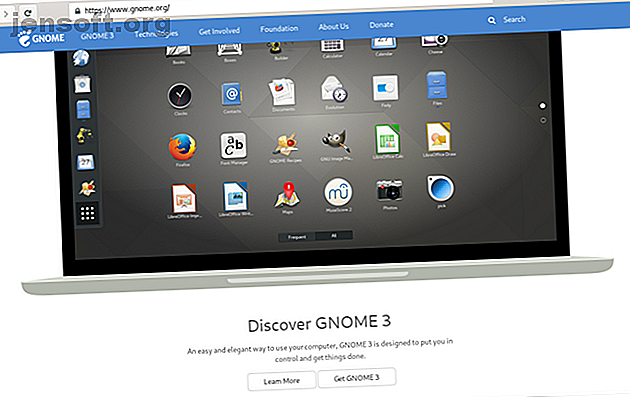
5 redenen om GNOME Epiphany Web Apps te gebruiken
Advertentie
Gebruik je regelmatig web-apps? Wilt u dat ze meer geïntegreerd zijn in uw bureaublad? De gratis en open source webbrowser GNOME Web, ook bekend als Epiphany, kan precies dat.
Deze functie is niet exclusief voor GNOME Web. Je vindt web-apps voor Google Chrome in de Chrome Web Store en Google bood ooit de optie om er zelf een te maken. Web-apps maken in Mozilla Firefox is mogelijk, maar het vereist nog meer inspanning.
GNOME Web maakt het daarentegen niet alleen gemakkelijk om aangepaste web-apps te maken, maar u zult merken dat het beter werkt.
Wat is GNOME Web?

GNOME Web is de grootste webbrowser die speciaal is ontworpen voor Linux en andere gratis desktops. De browser is afkomstig van het GNOME-project en net als veel andere GNOME-apps benadrukt het ontwerp eenvoud en minimalisme. GNOME's software, zoals de GNOME Desktopomgeving GNOME uitgelegd: een blik op een van de populairste desktops van Linux GNOME uitgelegd: een blik op een van de populairste desktops van Linux Je bent geïnteresseerd in Linux, en je bent "GNOME" tegengekomen, een acroniem voor GNU Network Object Model Environment. GNOME is een van de populairste open source-interfaces, maar wat betekent dat? Lees meer en de GTK + toolkit, fungeert als de ruggengraat van veel open source-desktops en apps.
GNOME Web heette vroeger Epiphany. De naam veranderde in GNOME Web als onderdeel van GNOME 3.4 in 2012, maar ontwikkelaars noemen het project nog steeds Epiphany achter de schermen.
Om deze reden heeft GNOME Web nog steeds meerdere namen. Als u naar de browser in een Linux app store zoekt, wilt u misschien naar GNOME Web zoeken. Maar als u een terminal-gebaseerde pakketbeheerder gebruikt, wilt u misschien proberen te zoeken naar epiphany of epiphany-browser.
Ondertussen verwijst elementair besturingssysteem naar de browser als Epiphany, en het is misschien wel de meest populaire Linux-desktop om de browser standaard te verzenden.
Wat zijn web-apps?
Traditionele websites zijn relatief statisch. Ze lezen als kranten- of tijdschriftpagina's. Web-apps werken meer als bureaubladsoftware waartoe u alleen toegang hebt via een browser. Technisch gezien zijn het programma's die op de servers van iemand anders draaien en u hebt op afstand toegang.
Wanneer u uw e-mail controleert, gebruikt u een web-app. Als u YouTube, Netflix of Spotify in een browser opent, gebruikt u opnieuw een web-app. Tegenwoordig kun je de meeste van je desktop-apps vervangen door web-apps.
Web-apps kunnen een beetje verwijderd voelen van de rest van het bureaublad. Om toegang te krijgen, moet u de browser openen, het webadres van de web-app invoeren en u vervolgens aanmelden bij de service.
GNOME Web biedt hulpmiddelen om webapps beter te integreren met de rest van uw bureaublad, zodat u ze via uw app-opstartprogramma kunt openen en ze in uw dock of taakbalk kunt bekijken. Op deze manier voelen ze zich meer als apps en minder als sites.
Waarom u GNOME Web voor web-apps zou moeten gebruiken
Als je van web-apps houdt en Linux gebruikt, zijn er verschillende redenen waarom GNOME Web een van je beste opties is.
1. GNOME Web heeft geweldige Linux Desktop-integratie

De web-apps van Epiphany passen precies in GNOME, de eigen desktopomgeving van de browser. Ze voelen zich ook thuis op elementaire OS. Beide bieden interfaces waar apps een enkele HeaderBar hebben in plaats van de combinatie van een titelbalk en verschillende werkbalken.
Met deze benadering kunnen vensters minder verticale ruimte innemen en toch toegang bieden tot enkele knoppen en voorkeuren.
Wanneer u een web-app maakt, bevat de HeaderBar een pijl terug, een pijl vooruit en een knop Vernieuwen. Het geeft ook de sitenaam en URL weer. In tegenstelling tot een gewoon browservenster kunt u niet handmatig een andere URL invoeren. Dankzij deze lay-out, vergeet je niet dat de app die je gebruikt een ingesloten browservenster is.
Op andere desktops dan GNOME of het Pantheon van elementaire besturingssystemen zullen de web-apps die u maakt met GNOME Web waarschijnlijk misplaatst lijken. Dat komt doordat interfaces verschillende richtlijnen voor menselijke interface hebben. De verschillen tussen de richtlijnen voor menselijke interface van Linux De verschillen tussen de richtlijnen voor menselijke interface van Linux. Heb je ooit een Linux-app gezien die er lelijk uitziet en onbruikbaar lijkt? Daarom hebben desktops richtlijnen voor menselijke interfaces. Windows en macOS hebben deze richtlijnen. Hoe zit het met Linux? Lees verder .
2. Meld u aan bij webapps met meerdere accounts
Met GNOME Web kunt u zoveel web-apps maken als u wilt. Niet alleen dat, u kunt meerdere apps voor dezelfde site maken. Als u meerdere e-mail-, Slack- of sociale media-accounts hebt, kunt u voor elk een andere web-app maken.
Dankzij een functie die individueel sessiebeheer wordt genoemd, behandelt GNOME Web bovendien elke web-app als een afzonderlijk exemplaar. Dit betekent dat u tegelijkertijd op meerdere accounts kunt inloggen. Het is alsof u een tweede (of derde) venster opent in de modus Incognito of privé browsen, alleen handiger.
3. GNOME Web heeft een ingebouwde Web App Manager

GNOME Web wordt geleverd met een eenvoudige maar geweldige Application Manager. In dit gedeelte van de browser wordt weergegeven welke web-apps u hebt gemaakt en kunt u deze verwijderen. Dit is van vitaal belang, omdat desktops vaak geen intuïtieve manier bieden om web-apps te verwijderen.
In nieuwere versies kunt u Toepassingsbeheer openen vanuit het menu van GNOME Web. In oudere releases is er geen indicatie dat de manager bestaat, maar deze is er nog steeds. Je hoeft alleen maar over: applicaties in de navigatiebalk te typen.
4. GNOME Web biedt beveiligingsvoordelen
Wanneer u een web-app opent in een webbrowser, kan de site cookies opslaan die de pagina's bijhouden die u bezoekt en de koppelingen waarop u klikt op andere delen van het internet. Op deze manier kunnen cookies uw online privacy aantasten.
Als u ervoor kiest om een speciale web-app te maken, isoleert u de cookies en andere websitegegevens van de rest van uw browser. Op deze manier kunt u zich aanmelden bij Facebook of Gmail in een web-app zonder de cookies van beide bedrijven de mogelijkheid te geven u elders op internet te volgen.
5. De webapps van GNOME Web zijn gemakkelijk te bewerken

Met GNOME Web kunt u elke web-app zijn eigen naam geven, maar het geeft u niet de optie om de pictogrammen te wijzigen. In plaats daarvan downloadt het er zelf een. Gelukkig, als je eenmaal weet waar je moet kijken, is de verandering gemakkelijk aan te brengen.
Open uw bestandsbrowser en navigeer naar /home/.config/epiphany (als u het pad rechtstreeks typt, is het /home/user/.config/epiphany ). Mogelijk moet u op Ctrl + H drukken om verborgen mappen weer te geven.
Elke web-app heeft een eigen map, waarin 'app-epiphany' staat, gevolgd door de naam van de web-app en een reeks cijfers. In deze map vindt u een afbeelding met de naam 'app-icon.png'. Vervang deze afbeelding door een van uw keuze en zorg ervoor dat u de naam bewaart.
Webapps maken met behulp van GNOME Web

Nu je hebt gezien waarom GNOME Web geweldig is, laten we beginnen met het maken van enkele web-apps. Het proces is misschien eenvoudiger dan u verwacht.
Navigeer naar een website of web-app waarvoor u een speciale versie wilt maken en klik op het menupictogram rechtsboven in de toepassing. Kies Site installeren als webtoepassing in het menu dat wordt weergegeven. U kunt ook op Ctrl + Shift + A drukken.
Er verschijnt een nieuw venster waarin u wordt gevraagd om de web-app een naam te geven en u automatisch een naam voor te stellen met behulp van het huidige webadres. Nadat u op de knop Maken hebt geklikt, kunt u de web-app naast uw andere desktop-apps in uw app-opstartprogramma vinden.
Heb je een epiphany gehad?
GNOME Web is geen platformonafhankelijke webbrowser en met populaire versies van Linux die ervoor kiezen om Firefox in plaats daarvan vooraf te installeren, is het gemakkelijk om niet te weten dat GNOME Web bestaat. Maar voor velen van ons is deze webbrowser een verborgen juweeltje.
Ik waardeer GNOME Web vanwege de eenvoud en GNOME-integratie, maar de mogelijkheid om web-apps te installeren is een andere reden dat dit een van de beste webbrowsers is die beschikbaar zijn voor Linux. Wat zijn de beste Linux-webbrowsers? Wat zijn de beste Linux-webbrowsers? Linux-desktops bieden veel van dezelfde webbrowsers die u kunt gebruiken Windows en Mac, met Chrome, Firefox en Opera allemaal beschikbaar voor Linux. We zullen de beste browsers bekijken die u kunt gebruiken ... Lees meer.
Ontdek meer over: GNOME Web, Linux Tips.

